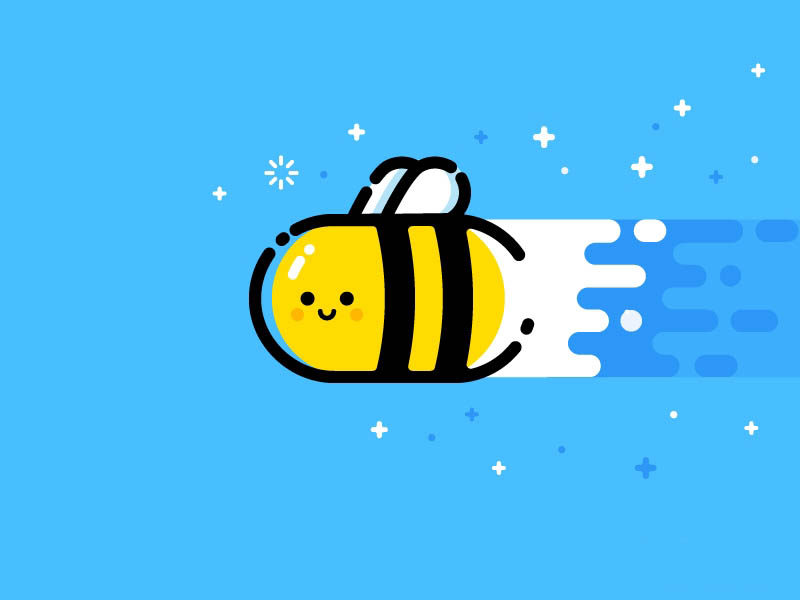今天为大家分享AI绘制萌萌哒MBE风格的星球图标教程,教程很不错,方法也很简单,适合新手来学习,希望大家喜欢!
最终效果图:
MBE——去年开始红遍Dribbble和国内外的各大设计平台,这种简单活泼的粗线条描边插画风格确实让人看了心生愉悦呢!
今天的教程内容是一个MBE风格的星球图标,结尾附上一些其他的MBE风格图标供大家临摹,传授的是方法,希望大家可以发散思维,灵活运用!
现在开始吧!
第一步、打开AI,创建一个画布。
点击文件 > 新建,将窗口中的数值设置如图:
第二步、创建3个图层
步骤1:F7呼出图层面板,创建三个图层分别命名如图(注意顺序要一致):
步骤2:选中背景图层,用矩形工具(M)创建一个800*600的矩形,颜色FFFFFF,作为画布的背景。
第三步、开始画星球的线条~
步骤1:使用椭圆工具(L)画一个128*128的圆,描边颜色000000,描边粗细6px。
步骤2:再画一个106*106的圆,与刚刚的圆水平居中对齐。
步骤3:利用剪刀工具(C)去掉多余的部分。
可以在描边面板里设置端点和边角为圆头。
步骤4:画一个180*60的椭圆,与大圆水平居中对齐。
步骤5:CTRL+A全选所有的元素,向左旋转15°。
步骤6:新建一个30*30的圆,放置在右上角。
步骤7:在底部添加一根210*6的直线。
步骤:8:对直线进行断线处理。
步骤9:添加一个10*10的圆,描边颜色ee5a1d,描边粗细4px。
步骤10:同样,添加一些颜色各异的细节。
步骤11:选中所有你添加的颜色细节,CTRL+G组合。
第四步、为星球上色
步骤1:添加一个30*30的圆,填充颜色00c3ff,放置在小圆的右上角。
步骤2:再添加一个128*128的圆,填充颜色ff6d00,与星球左下角有一定的间距。
步骤3:选中黄色大圆,按CTRL+C再按CTRL+F复制一层(没变化是因为直接复制在它上层,移动就能看到),再按CTRL+C和CTRL+F复制一层,将复制的这个黄圆向左下偏移一些。
步骤4:选中复制的第一个黄圆和第二个黄圆,打开路径查找器面板,选择减去顶层。
得到剪影,剪影填充颜色ff6d00。
第五步、组合你的星球
CTRL+A选中所有元素,CTRL+G组合。
你就得到它啦!
现在你应该掌握了一些制作MBE风格图标的方法和技巧,想要提升自己的熟练度还是要做大量的练习!
下面附上一些MBE风格的插图供大家自由临摹~
除了本教程中提到的方法,大家也可以用偏移路径的方法来做,大家可以试试哦!
越努力,越幸运~!
相关阅读:AI绘制非常漂亮的MBE风格图标
MBE风格,星球,图标
《魔兽世界》大逃杀!60人新游玩模式《强袭风暴》3月21日上线
暴雪近日发布了《魔兽世界》10.2.6 更新内容,新游玩模式《强袭风暴》即将于3月21 日在亚服上线,届时玩家将前往阿拉希高地展开一场 60 人大逃杀对战。
艾泽拉斯的冒险者已经征服了艾泽拉斯的大地及遥远的彼岸。他们在对抗世界上最致命的敌人时展现出过人的手腕,并且成功阻止终结宇宙等级的威胁。当他们在为即将于《魔兽世界》资料片《地心之战》中来袭的萨拉塔斯势力做战斗准备时,他们还需要在熟悉的阿拉希高地面对一个全新的敌人──那就是彼此。在《巨龙崛起》10.2.6 更新的《强袭风暴》中,玩家将会进入一个全新的海盗主题大逃杀式限时活动,其中包含极高的风险和史诗级的奖励。
《强袭风暴》不是普通的战场,作为一个独立于主游戏之外的活动,玩家可以用大逃杀的风格来体验《魔兽世界》,不分职业、不分装备(除了你在赛局中捡到的),光是技巧和战略的强弱之分就能决定出谁才是能坚持到最后的赢家。本次活动将会开放单人和双人模式,玩家在加入海盗主题的预赛大厅区域前,可以从强袭风暴角色画面新增好友。游玩游戏将可以累计名望轨迹,《巨龙崛起》和《魔兽世界:巫妖王之怒 经典版》的玩家都可以获得奖励。
更新动态
- 小骆驼-《草原狼2(蓝光CD)》[原抓WAV+CUE]
- 群星《欢迎来到我身边 电影原声专辑》[320K/MP3][105.02MB]
- 群星《欢迎来到我身边 电影原声专辑》[FLAC/分轨][480.9MB]
- 雷婷《梦里蓝天HQⅡ》 2023头版限量编号低速原抓[WAV+CUE][463M]
- 群星《2024好听新歌42》AI调整音效【WAV分轨】
- 王思雨-《思念陪着鸿雁飞》WAV
- 王思雨《喜马拉雅HQ》头版限量编号[WAV+CUE]
- 李健《无时无刻》[WAV+CUE][590M]
- 陈奕迅《酝酿》[WAV分轨][502M]
- 卓依婷《化蝶》2CD[WAV+CUE][1.1G]
- 群星《吉他王(黑胶CD)》[WAV+CUE]
- 齐秦《穿乐(穿越)》[WAV+CUE]
- 发烧珍品《数位CD音响测试-动向效果(九)》【WAV+CUE】
- 邝美云《邝美云精装歌集》[DSF][1.6G]
- 吕方《爱一回伤一回》[WAV+CUE][454M]